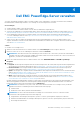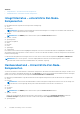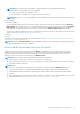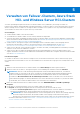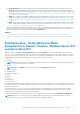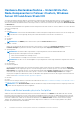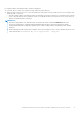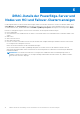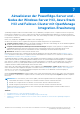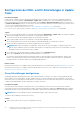Users Guide
Table Of Contents
- Dell EMC OpenManage Integration Version 2.0 mit Microsoft Windows Admin Center Benutzerhandbuch
- Übersicht über die OpenManage Integration mit Microsoft Windows Admin Center
- Erste Schritte mit OpenManage Integration mit Microsoft Windows Admin Center
- Für Dell EMC OpenManage Integration mit Microsoft Windows Admin Center erforderliche Ports
- Dell EMC PowerEdge-Server verwalten
- Verwalten von Failover-Clustern, Azure Stack HCI- und Windows Server HCI-Clustern
- iDRAC-Details der PowerEdge-Server und Nodes von HCI und Failover-Clustern anzeigen
- Aktualisieren der PowerEdge-Server und -Nodes der Windows Server HCI, Azure Stack HCI und Failover-Cluster mit OpenManage Integration-Erweiterung
- Integrierte Bereitstellung und Aktualisierung von Azure Stack HCI-Clustern
- Clusterfähige Full-Stack-Aktualisierung für Azure Stack HCI-Cluster mithilfe des OpenManage Integration-Snap-In
- Troubleshooting
- Identifizieren der Generation Ihres Dell EMC PowerEdge-Servers
- Kontaktaufnahme mit Dell EMC
- Glossar
- Anhang
Themen:
• Integritätsstatus – unterstützte Ziel-Node-Komponenten
• Hardwarebestand – Unterstützte Ziel-Node-Komponenten
Integritätsstatus – unterstützte Ziel-Node-
Komponenten
Der Integritätsstatus der folgenden Serverkomponenten wird angezeigt:
● CPUs
● Accelerator
ANMERKUNG: Informationen zum Integritätsstatus sind für Beschleuniger in PowerEdge-Servermodellen YX4X und höher mit
iDRAC-Version 4.00.00.00 oder höher verfügbar.
● Speicher
ANMERKUNG: Intel DIMM-Speicher wird mit einem Symbol als IntelPersistent identifiziert.
● Speicher-Controller
● Speichergehäuse
● Physische Festplatten
● iDRAC
● Netzteile
● Lüfter
● Spannungen
● Temperaturen
Die Funktionsstatus werden mit einem Ringdiagramm dargestellt. Sie können verschiedene Abschnitte im Ringdiagramm auswählen, um
den Funktionsstatus der Komponenten zu filtern. Wenn Sie z. B. den roten Abschnitt auswählen, werden nur Komponenten mit kritischem
Funktionsstatus angezeigt.
Um den aktuellen Integritätsstatus anzuzeigen, klicken Sie in der oberen rechten Ecke der Registerkarte Integrität auf Aktualisieren.
ANMERKUNG:
Bei Software-Speicher-Controllern und physikalischen Laufwerke, die mit dem integrierten SATA Controller
verbunden sind, wird der Status der Bestandsaufnahme als „Unbekannt“ angezeigt.
Hardwarebestand – Unterstützte Ziel-Node-
Komponenten
Sie können Informationen zu den Hardware- und Firmware-Komponenten, die auf den Ziel-Nodes installiert sind, anzeigen. Um dies zu tun,
wählen Sie in Dell EMC OpenManage Integration die Option Bestand aus. Um die neuesten Hardware-Bestandsinformationen anzuzeigen,
klicken Sie in der oberen rechten Ecke der Registerkarte Bestandsaufnahme auf Aktualisieren.
Der Abschnitt „Bestandsaufnahme“ zeigt die Informationen für die folgenden Komponenten an, die auf den Ziel-Nodes verfügbar sind:
● System
● Firmware
ANMERKUNG:
Unter Firmware-Bestandsaufnahme werden für einige Netzwerkgeräte mit mehreren Ports nur ein einziger Port
mit der Firmware-Version angezeigt, da die jeweils zutreffende Firmwareversion für alle Ports identisch ist.
● CPUs
● Accelerator
● Speicher
ANMERKUNG: Intel DIMM-Speicher wird mit einem Symbol als IntelPersistent identifiziert.
● Speicher-Controller
Klicken Sie zum Anzeigen der physischen Laufwerke in einem Speicher-Controller unter Zugehörige Laufwerke auf den Link
Laufwerke anzeigen. Die physischen Laufwerke werden auf der Registerkarte Physische Laufwerke aufgeführt.
● Speichergehäuse
12
Dell EMC PowerEdge-Server verwalten